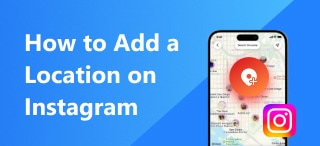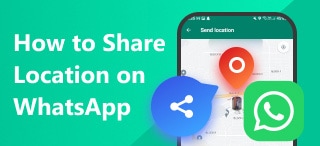Android에서 위치 공유 방법: 3가지 간단한 방법
위치 서비스는 최신 스마트폰의 핵심 기능으로 구현되면서 대부분의 사람들이 일상적으로 사용할 수 있는 도구로 자리 잡았습니다. 오늘날 이러한 휴대용 컴퓨터에서 사용할 수 있는 대부분의 애플리케이션은 소셜 미디어 사이트, 모바일 게임, 메시징 앱 등 실시간 위치 서비스를 지원합니다. 이 글에서는 사용자들이 위치 서비스를 사용하는 방법을 배우는 데 도움이 되는 전체 가이드를 제공합니다. 안드로이드에서 위치를 공유하는 방법 이러한 유형의 데이터는 소중한 연락처 및 사랑하는 사람들과 공유될 수 있으므로 안전상의 이유로 유용할 수 있는 기기입니다. 위치 공유에 대한 세 가지 일반적인 옵션과 이러한 민감한 데이터 온라인 공유를 방지하는 다양한 방법을 알려드리겠습니다.

1부. Android에서 위치를 공유하는 방법
이 가이드에서는 Android 휴대폰을 사용하여 현재 위치를 공유하는 데 사용할 수 있는 세 가지 옵션을 소개하며 시작합니다. 이 섹션에서는 Android 기기에 자주 설치되는 가장 일반적인 세 가지 애플리케이션을 중점적으로 다룹니다. 먼저, Google 지도, Facebook Messenger 등 메시징 앱에서 위치를 공유하는 방법, 그리고 Facebook과 같은 소셜 미디어 앱에 위치를 게시하여 위치를 공유하는 방법을 안내합니다.
Google 지도를 사용하여 위치 공유
Google Maps는 대부분의 Android 기기에서 사용되는 최고의 위치 기반 소프트웨어이므로 가장 먼저 다룰 애플리케이션입니다. 이 앱은 내비게이션 도구로 자주 사용되지만, 연락처와 실시간 위치를 공유하는 소프트웨어로도 사용할 수 있습니다. Google Maps를 이러한 방식으로 사용하는 데 관심이 있으시면, 이 프로그램을 사용하여 위치를 공유하는 방법에 대한 4단계 가이드를 읽어보세요.
1단계. 장치의 열기 위치 Google Maps 앱을 사용하기 전에 설정을 변경하세요.
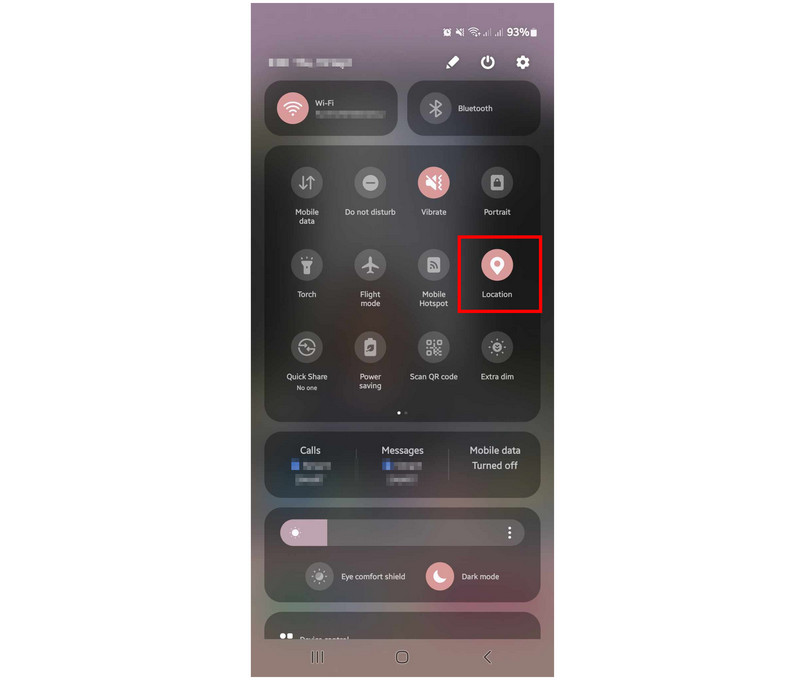
2단계. Google Maps의 메인 메뉴에서 다음을 탭하세요. 위치 아이콘 앱에서 실시간 위치를 새로 고치려면 다음을 클릭하세요. 블루닷 현재 위치를 나타내는 지도에서.
3단계. 현재 위치를 탭하면 여러 옵션이 나타나며, 이를 통해 데이터에 사용할 수 있는 다양한 옵션을 선택할 수 있습니다. 위치 공유 옵션.
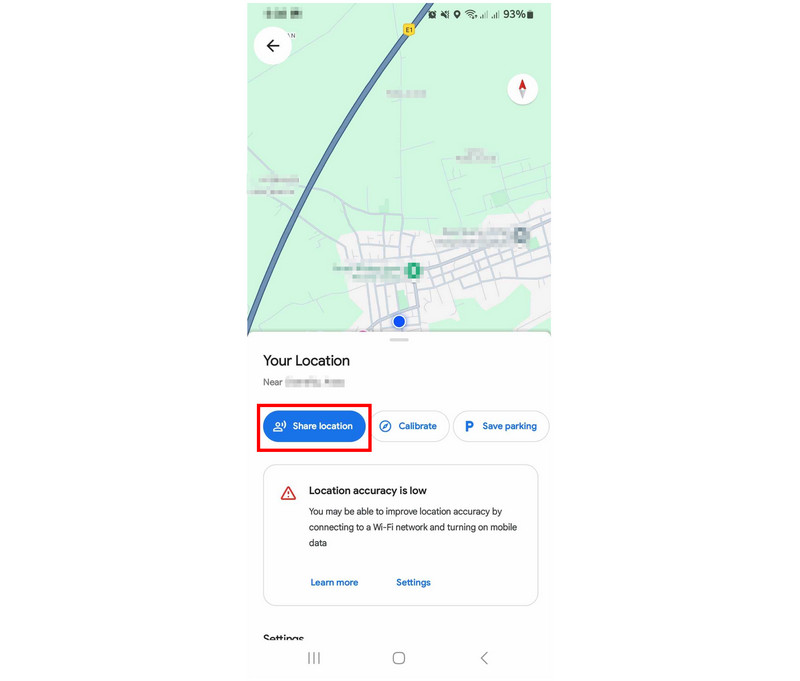
4단계. 위치 공유를 탭하면 이제 Google Maps에서 연락처를 제공합니다. 제안 여기에는 기기의 여러 연락처 번호와 최근 이메일 연락처가 포함되어 있으며, 이를 통해 실시간 위치를 공유할 수 있습니다. 또한, 기기에서 위치 데이터를 공유하는 데 사용할 수 있는 다른 앱도 표시됩니다.
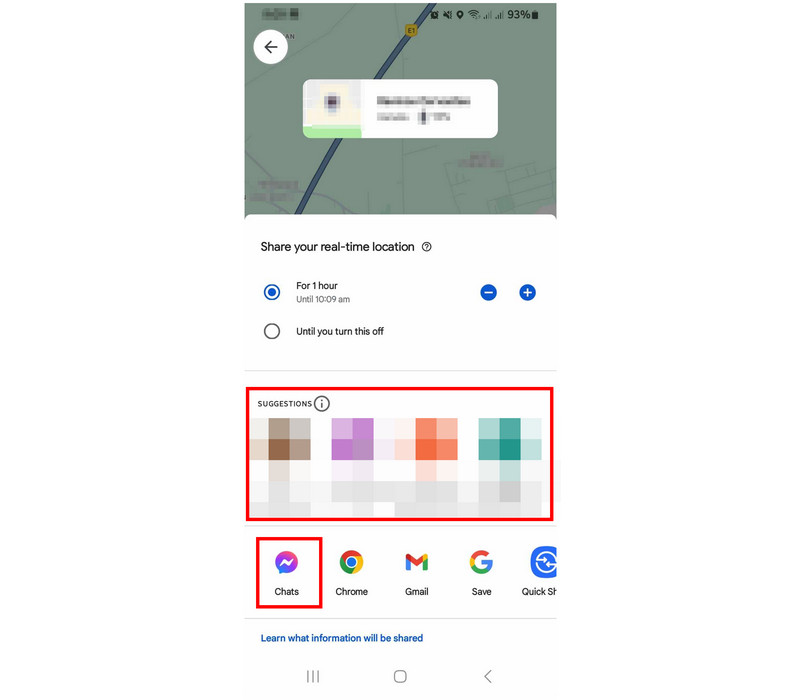
두 옵션 중 하나를 선택하면 Google 지도에서 수집된 실시간 위치를 선택한 수신자와 공유할 수 있습니다. 데이터는 Google 지도 링크를 통해 공유되며, 링크에 액세스하면 현재 위치가 즉시 표시됩니다.
메시징 앱에서 실시간 위치 공유
안드로이드 기기용 메시징 앱에 대해 이야기할 때, 페이스북 메신저는 이 플랫폼의 핵심 애플리케이션이라고 할 수 있습니다. 이 앱은 페이스북과 연동되어 있기 때문에 대부분의 사용자가 다른 사람에게 메시지를 보내는 주요 수단으로 사용하고 있습니다. 2017년에는 실시간 위치 공유 기능이 소프트웨어에 추가되어 대부분의 사용자에게 유용한 보안 도구가 되었습니다. 그룹 채팅과 개인 대화에서 이 기능을 사용할 수 있기 때문에 가까운 사람들과 사랑하는 사람들이 사용자의 실시간 위치를 확인할 수 있습니다.
Messenger 앱에서 실시간 위치를 공유하는 방법에 대한 간단한 설정 가이드는 다음과 같습니다.
1단계. Messenger를 열고 실시간 위치 피드를 공유하려는 그룹 채팅이나 사용자로 이동하세요. 그런 다음 을 더한 메신저의 메시지 작성 섹션의 같은 행에 있는 버튼입니다.
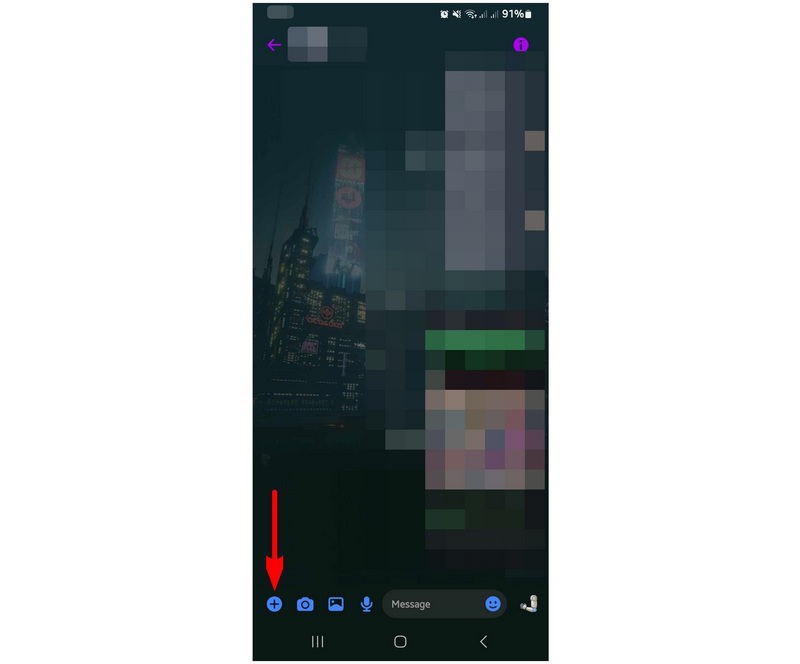
2단계. 탭하세요 위치 플러스 버튼을 선택한 후의 옵션입니다.
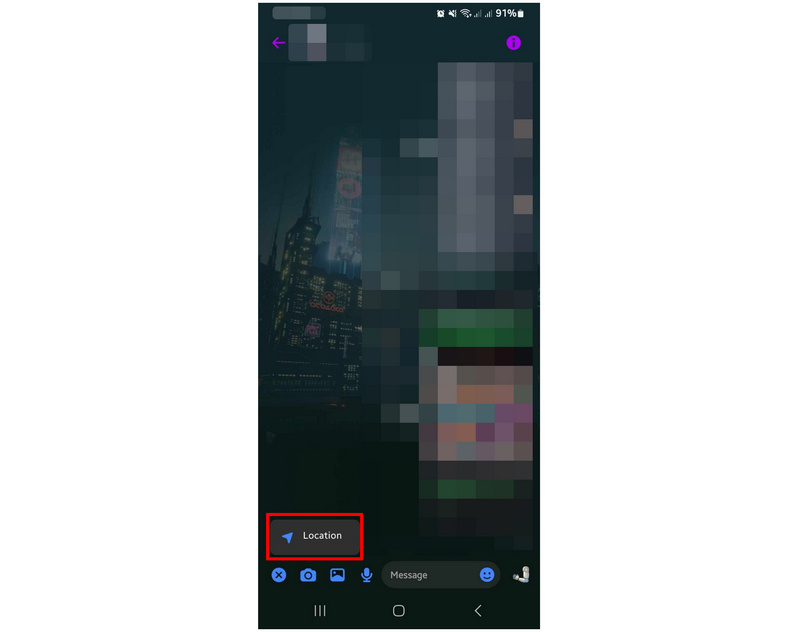
3단계. 나타나는 위치 메뉴에서 다음을 클릭하세요. 실시간 위치 공유 시작 실시간 위치 피드를 시작하려면 버튼을 클릭하세요.
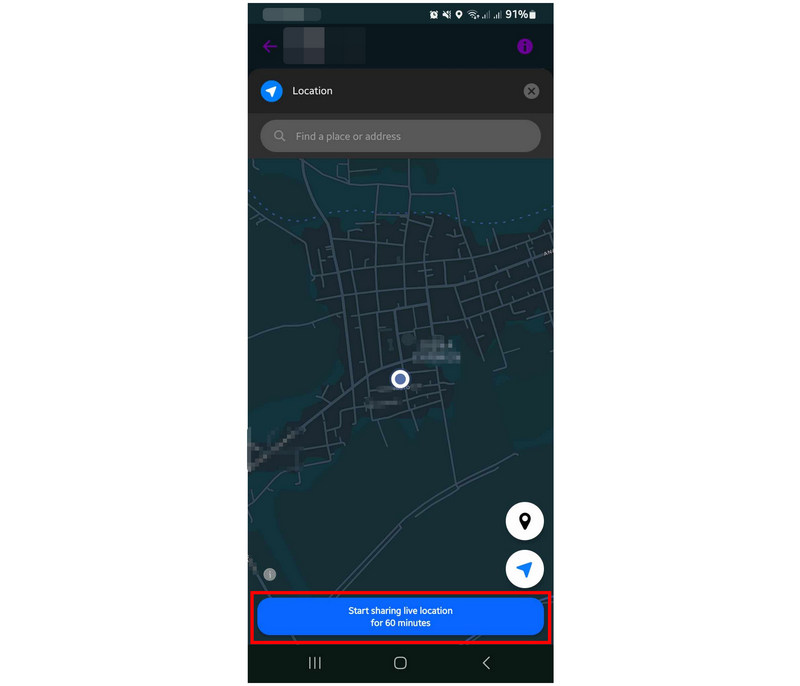
그러면 실시간 위치가 선택한 그룹 채팅방이나 사용자에게 전송됩니다. 해당 사용자는 실시간 위치 피드를 클릭하여 기기의 위치 서비스에서 전송되는 현재 위치를 확인할 수 있습니다. 이 데이터는 한 시간 동안 유지됩니다.
소셜 미디어 사이트에서 체크인
Android 기기를 사용하여 위치를 공유하는 더 공개적인 방법으로, 소셜 미디어 사이트에서는 온라인에 위치를 게시할 수 있습니다. 예를 들어, Facebook은 사용자가 자신의 위치를 온라인에 게시할 수 있는 전용 옵션인 '체크인'을 제공합니다. Facebook 사용자는 종종 이 기능을 방금 도착한 위치의 사진과 함께 사용합니다. 이러한 설계 덕분에 Facebook 체크인은 Android 기기에서 위치를 공유하는 가장 공개적인 방법입니다.
이 방법이 마음에 드시거나, 더 자세한 Facebook 업데이트를 공유하고 싶으시다면, 소셜 미디어 앱에서 체크인하여 위치를 공유하는 방법에 대한 자세한 안내를 보려면 아래 가이드를 따르세요.
1단계. Facebook 애플리케이션을 열고 클릭하세요 당신의 생각은 무엇입니까 게시물 작성을 시작하세요.
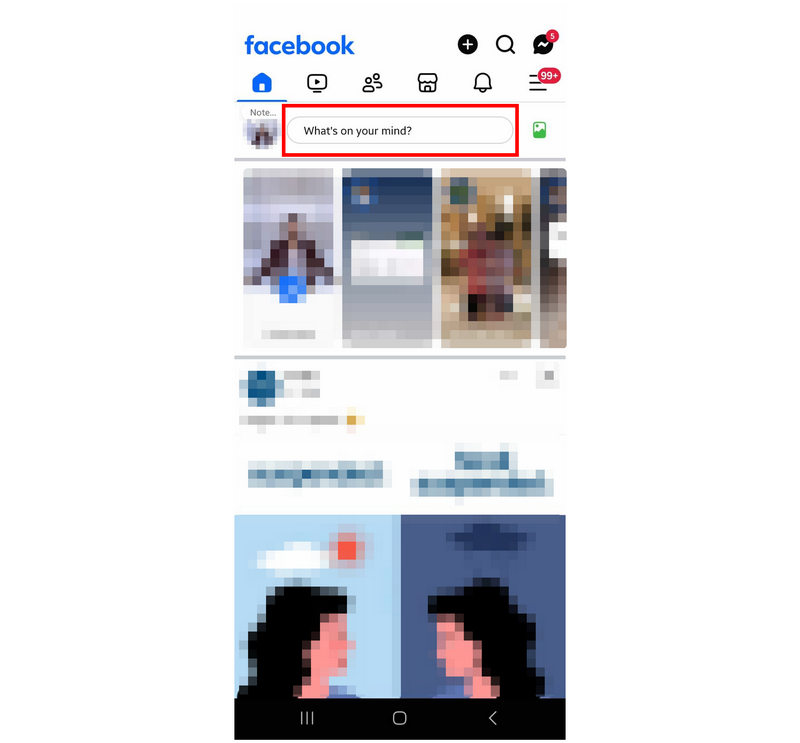
2단계. 게시물 만들기 창에서 다음을 선택하세요. 체크인 옵션.
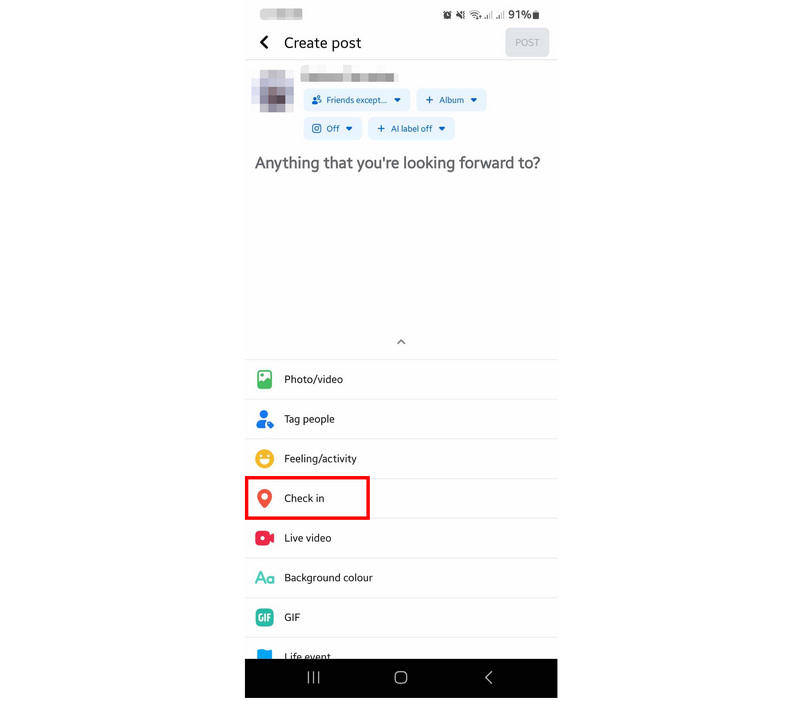
3단계. 다음으로, 검색창을 사용하여 현재 위치한 위치를 찾으세요. 위치가 나타나면 선택하세요.
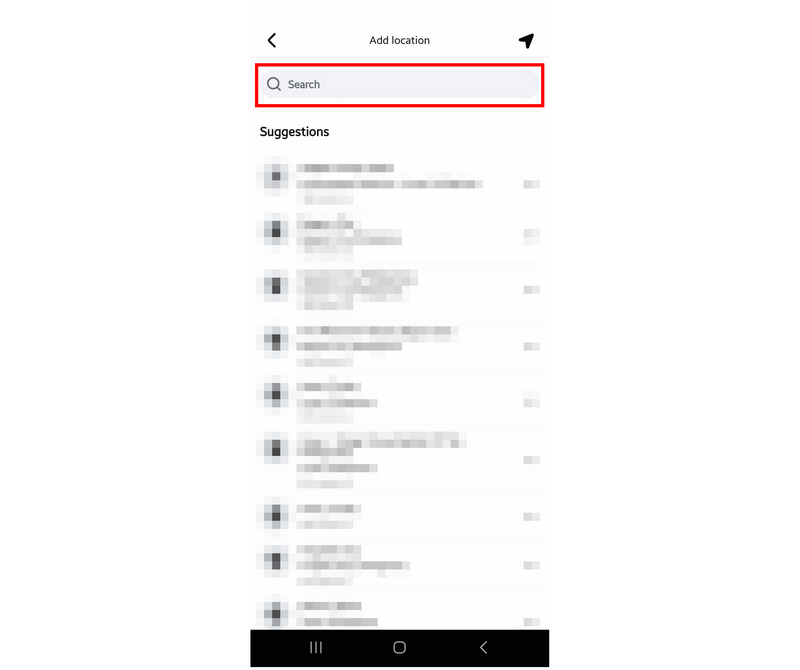
4단계. 이제 Facebook 게시물에 현재 위치가 추가되었으므로 간단히 탭하세요. 우편 온라인으로 위치를 공유하세요.
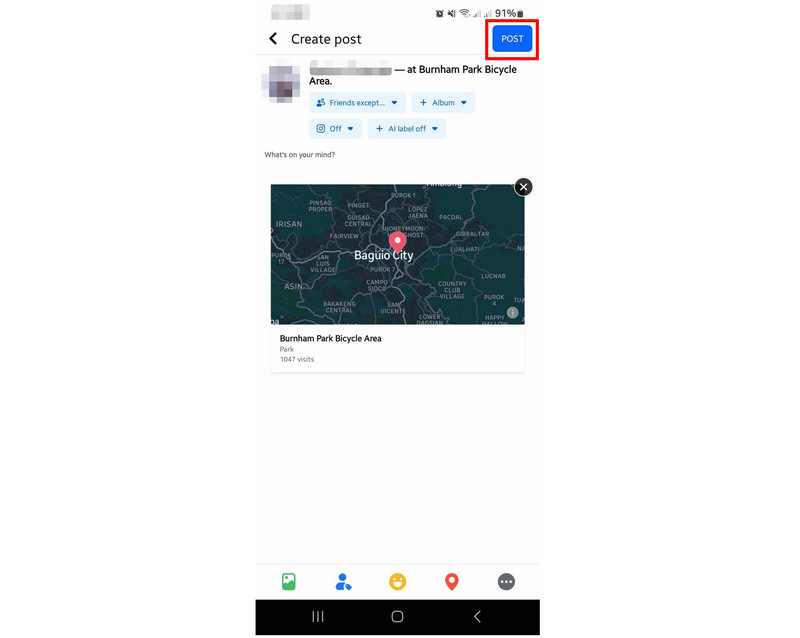
Android 기기에서 이 옵션을 사용하여 위치를 공유할 때는 다른 두 옵션과 달리 위치 정보가 공개적으로 공유되므로 주의하세요. 위치 공개 공유는 소셜 미디어 게시물을 보완하는 용도로만 사용하는 것이 좋습니다. 예를 들어, 이 옵션은 공유하거나 틴더에서 위치 변경.
2부. Android에서 위치 공유를 중지하는 방법
안드로이드에서 위치 정보를 공유하는 가장 일반적인 세 가지 방법을 살펴본 후, 이제 위치 데이터 공유를 중지하는 방법에 대한 가이드를 제공하여 다른 방향으로 나아가겠습니다. 위치 데이터는 매우 민감한 정보이므로, 위치 정보를 끄는 방법을 아는 것은 위치 정보를 활성화하는 방법만큼이나 중요하기 때문에 이 섹션에는 중요한 정보가 포함되어 있습니다. 또한, 암호화된 가짜 위치를 온라인에서 공유하려는 경우 유용한 대체 가상 위치 도구도 살펴보겠습니다.
위치 설정 끄기
안드로이드 기기에서 활성 위치 공유를 종료하는 가장 기본적인 방법은 위치 설정 자체를 끄는 것입니다. 기본적인 설정이라고 할 수 있지만, 이 설정은 기본적으로 휴대폰이 내장된 앱과 위치 데이터를 공유할지 여부를 결정합니다. 다행히 이 설정은 켜거나 끄고 싶을 때 쉽게 조정할 수 있습니다. 이 가이드를 따르면 다음과 같은 경우에도 도움이 될 것입니다. iPhone에서 위치 숨기기 장치.
휴대폰의 위치 서비스를 끄는 방법을 알아보려면 아래 가이드를 따르세요.
1단계. 기기의 알림 표시줄을 아래로 스크롤한 다음, 다시 한 번 아래로 스크롤하여 빠른 설정을 불러옵니다.
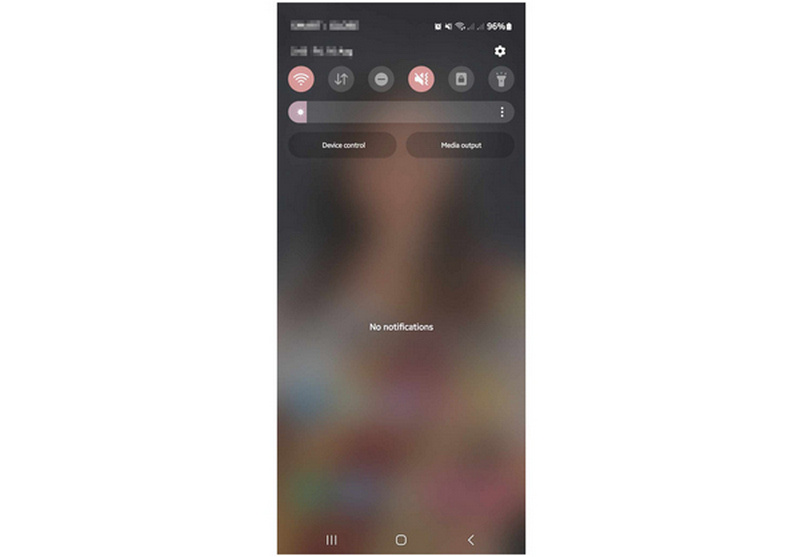
2단계. 찾아라 위치 빠른 설정 아이콘 목록에서 옵션을 선택하세요. 탭하세요.
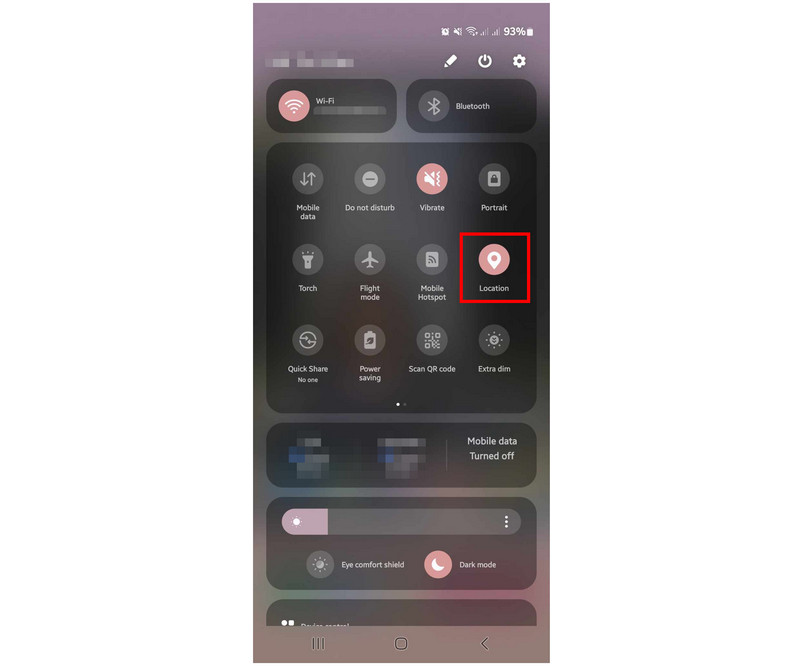
3단계. 위치 버튼이 더 이상 색상이 지정되지 않으면 해당 버튼이 꺼졌다는 의미입니다.
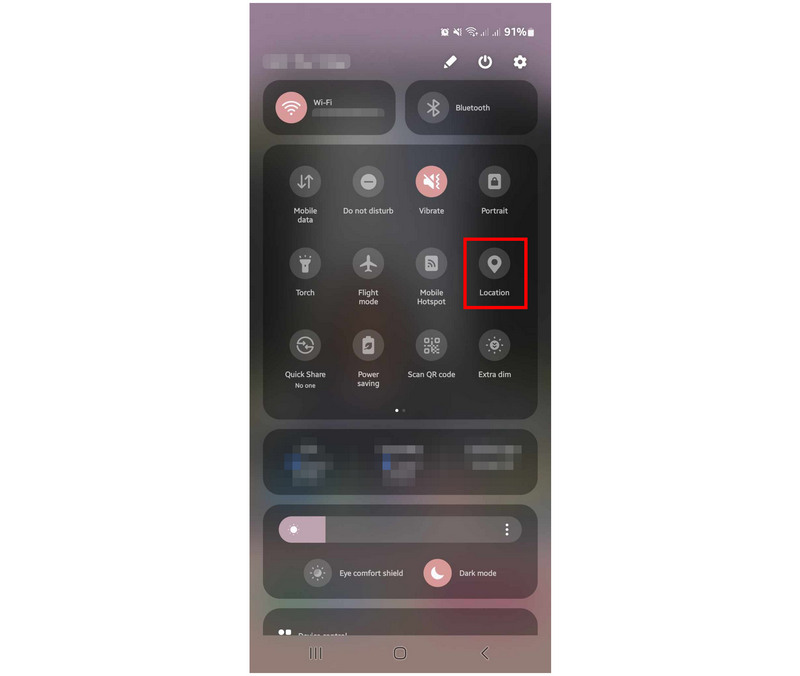
기기의 위치 서비스를 켜려면 위치 옵션을 다시 탭하여 다시 켜세요. 이 단축키는 Android 기기의 모든 앱과 위치 데이터를 공유하려는 경우 가장 편리한 옵션입니다.
AnyCoord 위치 변경기를 사용하여 Android에서 가짜 위치 공유
안드로이드에서 위치 정보를 공유하는 다양한 옵션과 위치 서비스 종료에 대한 가장 쉬운 가이드를 살펴보았으니, 이제 그 두 가지 옵션 사이에 있는 옵션, 바로 안드로이드에서 가짜 위치 정보를 공유하는 방법을 알아보겠습니다. 이 옵션은 현재 사용 가능한 가장 편리한 가상 위치 도구를 사용하여 구현할 수 있습니다. AnyCoord 위치 변경기.
현재 위치 공유를 해야 하지만, 데이터 공유에 따른 위험이 매우 우려된다면 가짜 위치 정보를 사용하는 것이 최선의 대안입니다. 이러한 점을 고려했을 때, AnyCoord Location Changer는 사용자의 안전을 위해 가상 위치를 설정하도록 설계된 도구이므로 최선의 선택입니다. 이 기능은 소셜 미디어 사이트, 메시징 애플리케이션, 심지어 내비게이션 앱에서도 사용할 수 있습니다.
다음과 같은 주요 기능을 사용하면 가상 위치 도구를 통해 위치 데이터를 보호할 수 있습니다.
AnyCoord 위치 변경기 주요 기능:
• 한 지점에서 다른 지점으로 위치를 변경하는 원스톱 모드.
• 여러 위치를 목적지로 설정하는 데 사용할 수 있는 다중 정지 모드.
• 조이스틱 모드는 사용자가 자신의 실시간 위치를 수동으로 제어할 수 있도록 설계되었습니다.
• 현실적인 속도를 유지하기 위한 조절 가능한 이동 속도.
• 소셜 미디어, 데이트 앱 및 기타 위치 기반 애플리케이션을 사용할 때 실제 위치를 보호하는 데 사용할 수 있습니다.
이제 AnyCoord Location Changer의 주요 기능과 사용법을 살펴보았으니, 소프트웨어 설치 방법에 대한 간단한 가이드를 살펴보겠습니다. 그 전에, 아래 제공된 가이드를 쉽게 따라 할 수 있도록 먼저 소프트웨어를 다운로드하세요.
1단계. USB 케이블을 사용하여 기기와 컴퓨터를 연결합니다. 연결이 안정되면 다음을 클릭합니다. 시작 AnyCoord 위치 변경기에서.

2단계. 선택하세요 위치 수정 AnyCoord Location Changer의 모드 선택 메뉴에서 모드를 선택하세요. 이 옵션은 가장 간단하여 가상으로 위치를 조작하는 데 가장 적합한 도구입니다.

3단계. 소프트웨어에서 지도에 접속하면 클릭하고 드래그하여 탐색하세요. 가짜 위치로 설정할 지역을 찾으면 탭하세요. 그런 다음 수정 확인 가상 위치로 설정하세요. 가상 위치가 활성화되면 이제 이 글의 앞부분에서 제공한 세 가지 옵션 중 하나를 사용하여 Android 기기에서 가짜 위치를 공유할 수 있습니다.

이 간단한 가이드를 따라 가상 위치 도구를 활용하여 위치 데이터를 보호하는 방법을 배우는 것이 그 어느 때보다 쉬워졌습니다. 이 모든 것은 Android 및 iOS 기기 모두에서 사용 가능한 가장 편리하고 실용적인 가상 위치 소프트웨어인 AnyCoord Location Changer 덕분에 가능했습니다.
결론
안드로이드에서 위치 공유는 실용적인 활용도가 높지만, 위치 데이터의 민감성으로 인해 불확실한 위험 요소가 존재합니다. 더욱이, 위치 정보의 장단점 간의 상충 관계는 매우 우려스러우며, 위치 정보 개인 정보 보호를 위해 보안 소프트웨어를 사용하는 것은 항상 가치 있는 예방 조치입니다. 따라서 온라인에서 위치 정보를 공유할 때는 항상 주의를 기울이고, AnyCoord Location Changer와 같은 가상 위치 도구를 사용하여 개인 정보 보호를 강화하십시오. 또한 이러한 도구를 사용하면 다음과 같은 이점도 있습니다. 포켓몬 고에서 위치 변경 그리고 다른 위치 기반 게임도 있습니다.
이 소프트웨어에 제공된 정보가 Android 기기에서 위치를 공유하는 안정적인 방법을 찾는 데 도움이 되었기를 바랍니다. 도움이 되셨다면 이 글을 온라인에 공유하여 비슷한 상황에 처한 다른 사용자들에게 도움을 주시면 감사하겠습니다.